Airpods を紛失した場合、どうやって見つけますか? 5つの簡単な方法

考えられないことが起こり、AirPods Pro がなくなってしまいました。Airpods はまだ見つかるかもしれません。AirPods の所有者にとって最も一般的な懸念の 1 つは、AirPods を紛失することです。これらの小さなガジェットにはそれほど安くない価格が付いているため、そのうちの 1 つを逃す可能性は非常に恐ろしいものになる可能性があります。

紛失した AirPods を見つける非常に簡単な方法があります。おそらく、AirPods ケースをどこに置いたかを探していて、近くにあるかどうかを確認したいだけかもしれません。ただし、AirPods を落としてしまった場合でも、個々の AirPods を見つける方法があります。
「探す」アプリとは何ですか?
iPhone の「探す」機能は優れていますが過小評価されており、最も必要なときに役立ちます。前身の Find My iPhone の意図どおり、このアプリを使用して、位置追跡サービス用の Airpods や置き忘れたデバイスを見つけることができます。
ただし、新しいバージョンでは、「iPhone を探す」と「友達を探す」を組み合わせて、統合された位置ベースの機能を提供します。家族や友人の様子を簡単に追跡できることをご覧ください。Find Me は、新品のAirPodsや最近紛失した iPhone などのお気に入りの Apple デバイスをソファで追跡するのに最適な方法です。
「Find My」アプリを使用して紛失した Airpods を見つける方法
- 方向の検索またはサウンドの再生を使用して Airpods を検索します
- Airpods Pro がオンになっており、Bluetooth の範囲内にあります
- 近くの Airpods を探す
- Airpods の紛失モードを有効にする
- iCloud Web サイトを使用して Airpods を探す
1. 「方向を検索」または「サウンドを再生」を使用して Airpods を見つけます。
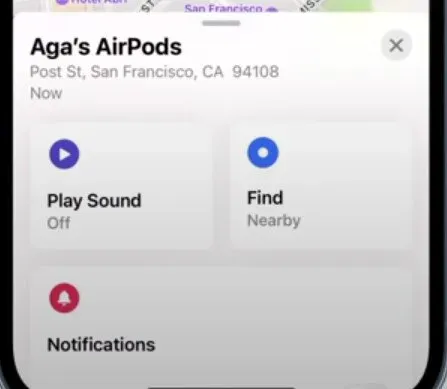
- 「探す」アプリを開いた後、「デバイス」タブを選択して Airpods を見つけます。
- ライブマップ上の AirPods アイコンをクリックするか、利用可能なデバイスのリストから AirPods を選択します。
- [サウンドを再生] オプションを選択して AirPods の場所を確認するか、[道順] オプションを選択して指示に従って AirPods を見つけます。
- airpods が見つかるかどうかを確認してください。
2. Airpods Pro がオンであり、Bluetooth の範囲内にある
- Find Me アプリを開き、iPhone、iPad、または iPod Touch の Bluetooth をオンにします。
- 目的のデバイスを選択します。
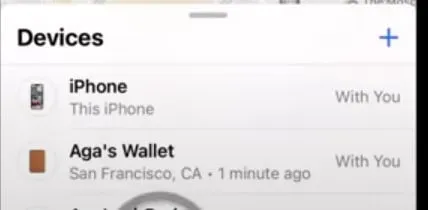
- AirPods Pro を見つけるには 2 つの方法から選択します。音を鳴らすことも、音の位置を確認することもできます。
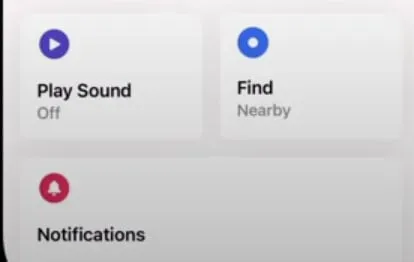
- 「サウンドを再生」オプションを選択すると、ヘッドフォンが生成するサウンドを聞いて見つけることができます。
- airpods が見つかるかどうかを確認してください。
3.近くのAirpodsを探す
AirPods Pro、AirPods 3、AirPods Max のみが互換性があります。一定の Bluetooth 信号を発し、近くのデバイスが常にその位置を特定します。この機能は、AirPods の近さ (近くまたは遠く) に基づいて AirPods の位置を特定します。
これは、古典的なホット アンド コールド ゲームと同様の方法で機能し、検出された Bluetooth 信号強度に基づいて、AirPods に近づいているか遠ざかっているかを示します。
AirTag ユーザーはこれらの基本機能をよく知っているかもしれませんが、見逃している可能性があります。AirTags は超広帯域テクノロジーを使用して、Airpods の位置を特定するための直接的かつ正確な距離などの高度な指示をデバイスに提供します。
- 互換性のある iPhone または iPad で「探す」アプリを起動します。
- 置き忘れたAirPodsを選択してください。
- 「検索」をクリックします。信号を受信できる程度に近づくと、アプリは AirPods から「ホット」サウンドを受信しているか「コールド」サウンドを受信しているかを示します。
- AirPods を見つけるために使用するデバイスは、事前にペアリングされている必要があります。
- AirPods がまだ友人の iPhone とペアリングされていない場合、その携帯電話の「近くを探す」を使用して友人を見つけることはできません。
- AirPodsが見つかるかどうかを確認してください。
4.Airpodsの紛失モードを有効にする
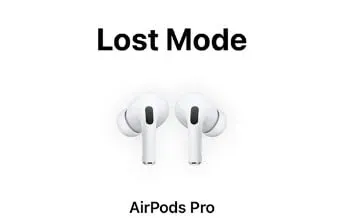
紛失モード機能が導入される前は、AirPods を見つけるのが行き詰まりになる可能性があります。AirPods ユーザーはこの機能により新たな希望を持ち、iOS ユーザー間の帰属意識も促進されます。
紛失モードを有効にして Airpods を見つける方法は次のとおりです。
- 「探す」アプリの「デバイス」メニューから紛失した AirPods を選択します。
- 紛失モードを有効にするには、「紛失としてマーク」の下の「有効化」を選択します。
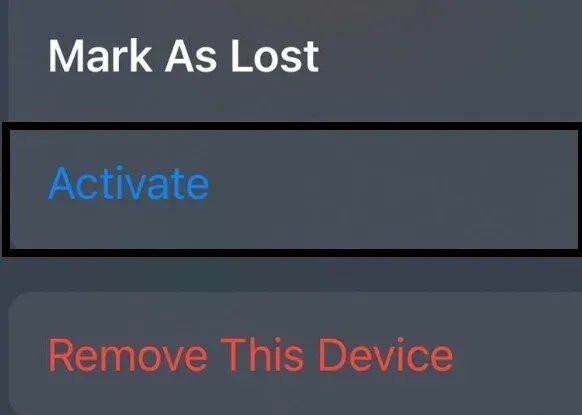
- 次に、「続行」をクリックします。
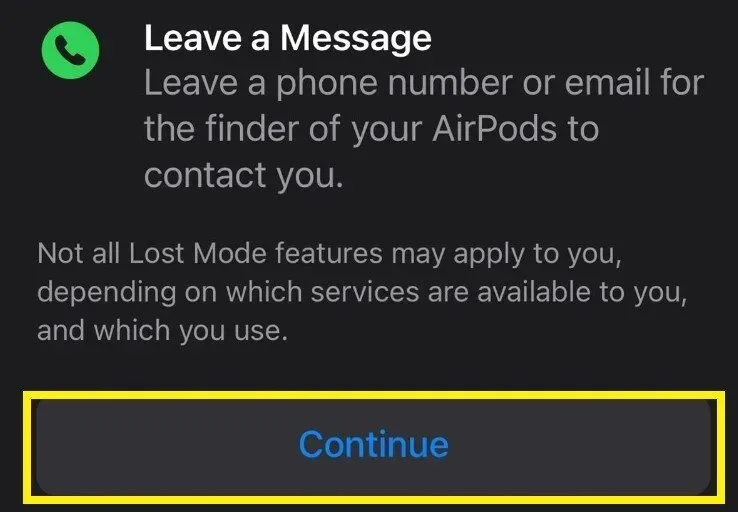
- 紛失した AirPods が見つかった場合は、連絡先情報を記載したメッセージを残すことができます。
- AirPods に接続すると、iOS デバイスに自動的に表示されます。
- 完了するには、もう一度アクティブ化を選択します。
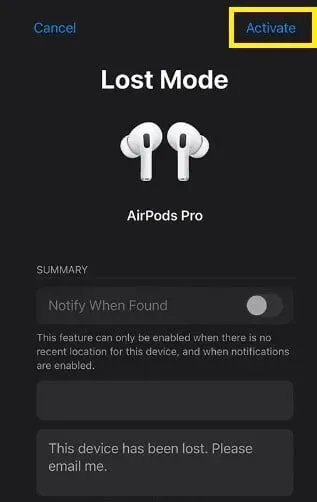
5. iCloud Web サイトを使用して Airpods を見つけます。
Find Me は、AirPods を持っている iPhone 以外のユーザーや、携帯電話にアクセスして Airpods を見つけることができない iPhone ユーザー向けに、引き続き iCloud Web サイトで利用できます。
Web サイトで AirPods を見つけるには、次の手順に従います。
- ブラウザを起動してiCloudにログインします。iCloud アカウントがアクティブで、サインインしていることを確認してください。
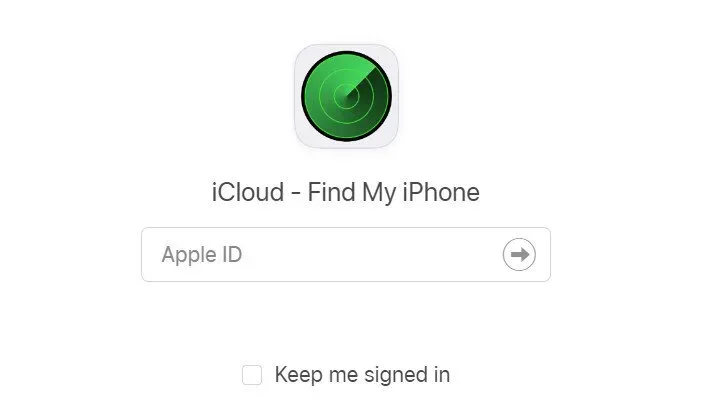
- [すべてのデバイス] で iPhone を選択します。
- AirPods を見つけるには、[サウンドを再生] をクリックします。
- airpods が見つかるかどうかを確認してください。
Airpod または Airpod Pro を 1 つしか持っていない場合はどうすればよいですか?
AirPods または AirPods Pro の使用中にイヤホンを紛失すると、非常にイライラすることがあります。Apple がこの問題に対処したことで、ユーザーは「探す」アプリを使用して一度に 1 つのイヤホンを見つけることができます。
主な違いは、各 AirPod を個別のデバイスとして扱う必要があることです。方法はアプリで検索するのとほぼ同じです。
- [デバイス] に移動し、[ AirPods を探す] に移動します。
- [サウンドの再生] または [方向] を使用してイヤホンを見つけます。
- カードが再起動するまで待ってから、ヘッドホンをケースに戻します。地図がすぐに更新されない場合は、アプリケーションを再起動してください。
- 位置が表示された後、もう一度 [サウンドの再生] または [方向] を使用して別のイヤホンを見つけます。
Airpodsを再び紛失しないようにするにはどうすればよいですか?
- 「取り残されたときに通知する」オプションを使用します
- iPhone で Find Me アプリをセットアップする
- 彼の安全に注意してください
- Airpods Pro ストラップまたはエアフックを入手
- Airpods Pro キャリングケースを入手する
1. 「取り残されたら通知する」オプションを使用します。
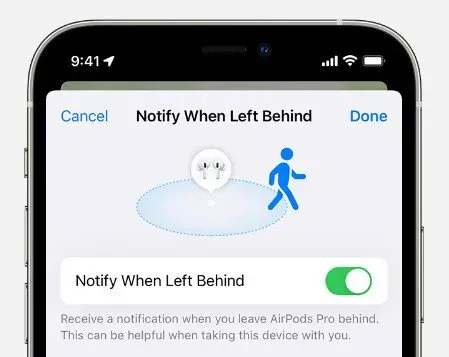
そもそもAirPodsを紛失しないように、私は常に新しい「遅刻したら通知する」オプションを有効にするようにしています。AirTags、その他の Find My デバイス、および Apple Silicon を搭載した Mac はすべて、退席時の通知と互換性があります。
AirPods を置いてはいけない場所に置いた場合、携帯電話はすぐに AirPods を忘れたことを通知します。次の手順に従って、iPhone 12 以降の AirPods Pro、AirPods Max、または AirPods (第 3 世代) でこの機能を有効にできます。
- 「探す」アプリの「デバイス」タブで、AirPods を選択します。
- 「通知」セクションで「不在時に通知する」を選択します。
- 次に、「遅刻したときに通知する」を有効にします(白い丸が右側に表示されます)。
- 「AT 以外で通知する」の下にある「新しい場所」をタップし、AirPods を置いても大丈夫な場所を入力します。
2. iPhone で Find Me アプリをセットアップします。
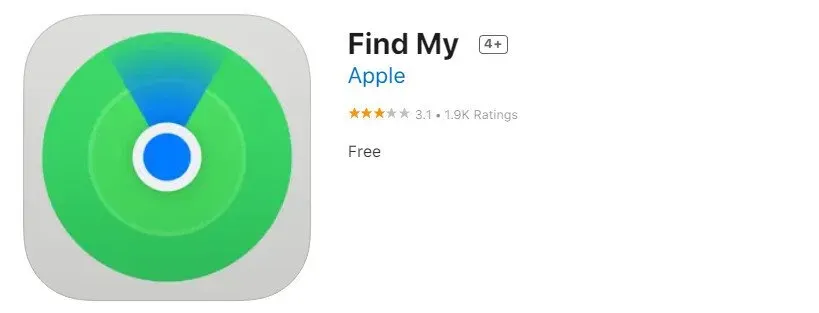
AirPods Pro を紛失してからでは、セットアップを始めるのが遅すぎます。紛失した場合に見つけられるように、ヘッドフォンを入手したらすぐにこのアプリをインストールしてください。
3. 彼の安全に注意してください
Airpods を保護することに注意を払わない場合、いくら紛失防止のヒントを用意しても、Airpods を見つけることはできません。飛行機やタクシーから降りる前に、耳やポケットの中にまだ入っていることを確認してください。
混雑した場所を走る必要がある場合は、ヘッドフォンが耳にはさまっていないことを確認してください。一般に、緊急時にはそのようなヘッドフォンの使用は避けてください。
4. Airpods Pro ストラップまたはエアフックを入手する

ストラップを使用して両方の AirPods を接続すると、この「100% ワイヤレス」条項が無効になったようです。ヘッドフォンの色と非常に素敵なストラップを合わせることができます。
ストラップが気に入らない場合は、イヤーフックも代用できます。AirPods を個別に耳に取り付け、イヤホンが所定の位置にしっかりと固定されるようにします。このフックがあれば、落ちにくいでしょう。
5. Airpods Pro キャリングケースを入手する

Airpods Pro ケースが必要になります。実は、これは捨ててはいけないアクセサリーのひとつで、そうしないとAirpodsを紛失した場合に探さなければならなくなります。使用しないときは、この小さなヘッドフォンを保管したり持ち運んだりするのが最も簡単な方法です。
バッグやベルトに取り付けられるキーホルダーやフックが付いているものが多いです。市場にはいくつかの Airpods Pro ケースがありますが、以下に挙げる 2 つは必要な保護と携帯性を提供すると考えられます。
充電中の AirPods を追跡できますか?
AirPods が充電ケースに入っている場合、積極的に追跡することはできません。電話に接続するには、ケースの外側にある必要があります。AirPods は Bluetooth に接続されておらず、充電ケースに入っているときに位置が更新されません。
このルールから逸脱する唯一のデバイスは AirPods Max で、Smart Case に入れておくと最大 12 時間接続されたままになります。紛失した AirPods がケースに入っているときに、Find My アプリが最後に使用した場所に依存することになりますが、これは Airpods を見つけるのに役立つ場合とそうでない場合があります。
「探す」アプリでは場所が表示されない場合があります。代わりに、単に「オフライン」または「場所が見つかりません」と表示される場合もあります。「探す」アプリに関連情報が表示されないため、AirPods を見つけるのは困難です。
結論
Airpods Pro が消えないように注意してください。ただし、予期せぬ事態が発生し、AirPods Pro が手の届かない場所にある場合は、ここで提供したアドバイスを使用して AirPods Pro を見つけることができます。Airpods を紛失した場合に備えて、上記の方法に従って探してください。
よくある質問
Airpod を自分で見つけるにはどうすればよいですか?
iOS デバイスで、「探す」アプリを開きます。[デバイス] メニューから AirPods を選択します。現在の位置、または最後に開いてオンにした場所を示す地図が表示されます。「音の再生」を使用して、AirPods ケースを開けるビープ音を鳴らして、見つけやすくすることができます。
Airpods の 1 つが欠けている場合でも、Airpods は動作しますか?
iPhone または iCloud.com の「探す」アプリを使用すると、AirPods をすぐに見つけることができます。AirPods が最後に携帯電話に接続した場所が表示されます。また、AirPod を 1 台だけ呼び出す必要がある場合も、そうすることができます。
Airpod を 1 つだけ紛失した場合はどうすればよいですか?
[デバイス] タブから AirPods を選択します。下にスクロールして、「紛失としてマーク」の下の「アクティブ化」を選択します。紛失した AirPods の連絡先情報を表示したい場合は、画面上の指示に従ってください。「アクティブ化」を選択します。
「iPhone を探す」を使わずに Airpod を見つけるにはどうすればよいですか?
消える前にオンにしていなかった場合、紛失した AirPods を探すために「探す」を使用することはできません。紛失または紛失したデバイスを追跡または検索できるのは、「探す」を通じてのみです。他の Apple サービスでは、デバイスを検出、追跡、またはタグ付けすることはできません。



コメントを残す